Configuration de l’ordonnanceur¶
Une fois l’installation réalisée, il faut intégrer ce satellite dans la configuration Centreon.
- Rendez-vous dans le menu Configuration ==> Centreon
- Dupliquez le fichier de configuration du serveur Central et éditez-le
- Modifiez les paramètres suivants, puis sauvegardez :
- Changez le Nom du collecteur.
- Entrez l’adresse IP du collecteur dans le champ Adresse IP.
- Activez le collecteur en cliquant sur Activé dans le champ Statut.
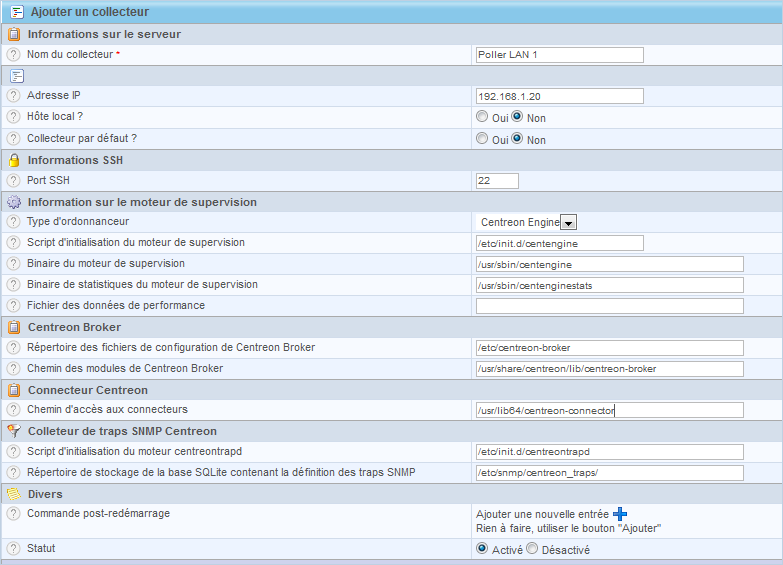
Maintenant, il est nécessaire de générer un fichier de configuration pour l’ordonnanceur Centreon Engine :
- Rendez-vous dans le menu Configuration ==> Moteurs de supervision
- Dans le menu de gauche, cliquez sur main.cfg
- Dupliquez le fichier de configuration du collecteur Central et modifiez-le
- Modifiez les paramètres suivants, puis sauvegardez :
- Changez le Nom de la configuration.
- Activez le fichier de configuration de l’ordonnanceur en cliquant sur Activé dans le champ Statut.
- Choisissez le nouveau collecteur dans le champ Collecteur lié.
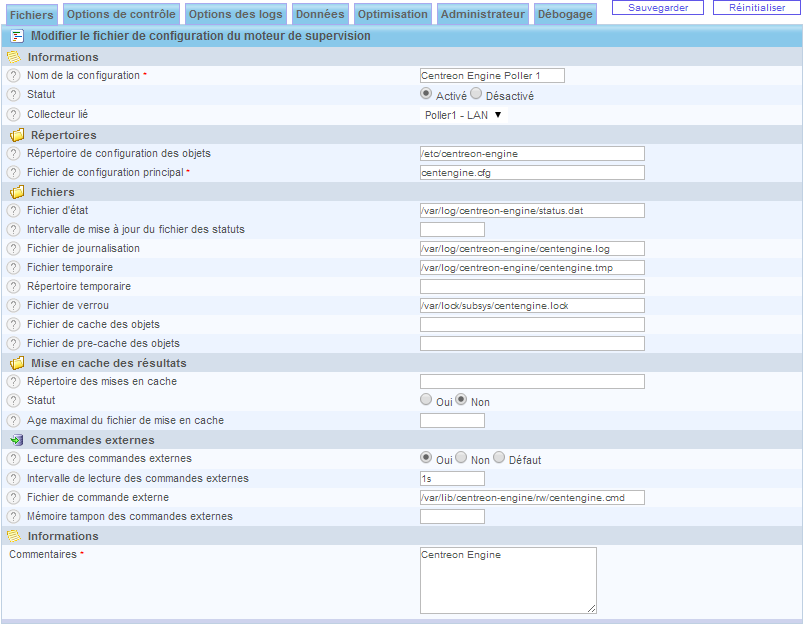
- Dans l’onglet Données - Champ Multiple module broker modifiez le nom du fichier de configuration de Centreon Broker central-module.xml. Par exemple : poller1-module.xml.

Configuration de Centreon Broker¶
Il est nécessaire de générer un fichier de configuration pour le broker Centreon Broker :
- Rendez-vous dans le menu Configuration ==> Centreon
- Dans le menu de gauche, cliquez sur Configuration (en dessous de Centreon Broker)
- Dupliquez le fichier de configuration du module de votre serveur central et éditez-le
- Modifiez les paramètres suivants, puis sauvegardez :
- Changez le Nom de la configuration.
- Modifiez le Nom du fichier de configuration qui doit correspondre au nom du fichier xml définit dans le fichier de configuration de l’ordonnanceur.
- Activez le fichier de configuration en cliquant sur Activé dans le champ Statut.
- Modifiez le champ Collecteur en sélectionnant votre nouveau collecteur.
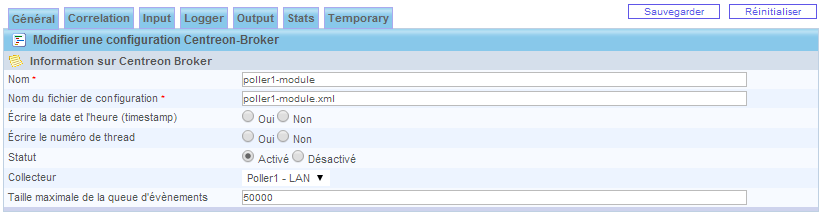
- Dans l’onglet Output, modifiez le champ Hôte distant en entrant l’adresse IP du serveur contenant votre base MySQL (dans notre cas le serveur central).
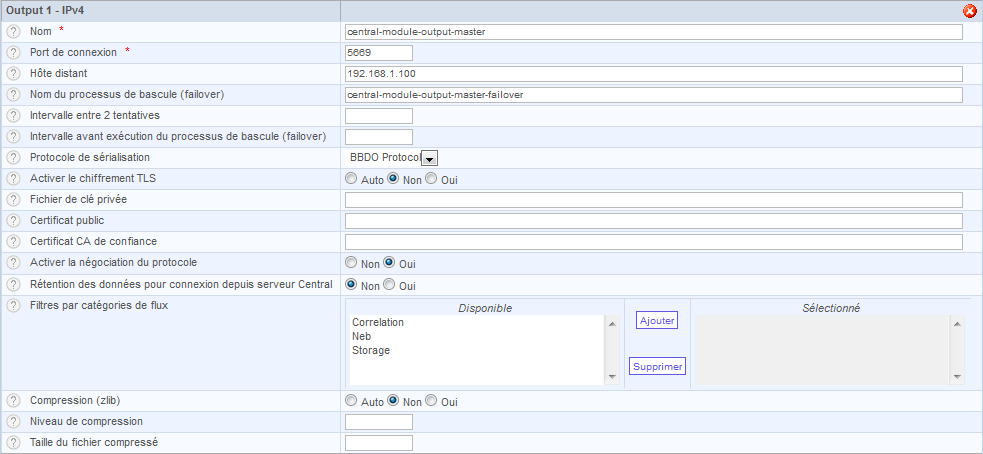
Configuration de Centreontrapd¶
Il est nécessaire de modifier les fichiers de configuration de Centreontrapd afin que le service puisse interroger la base de données SQLite (voir chapitre Les traps SNMP).
Synchronisation des sondes¶
Vous pouvez synchroniser les sondes entre votre serveur Central et vos serveurs satellites en utilisant l’utilitaire rsync.
Warning
Ne pas réaliser cette action si vos sondes dépendent de librairies tierces devant au préalable être installées.
Echange de clés SSH¶
Afin que le serveur central puisse exporter les fichiers de configuration du moteur de supervision, il est nécessaire d’effectuer un échange de clé SSH entre le serveur central et le nouveau serveur satellite.
Sur le serveur satellite :
- Connectez-vous en tant que ‘root’
- Modifiez le mot de passe de l’utilisateur centreon :
# passwd centreon
Sur le serveur central :
- Connectez-vous en tant que ‘centreon’
# su - centreon
- Si vous n’avez pas déjà généré une paire de clé publique/privée, tapez la commande suivante (laissez les options par défaut) :
$ ssh-keygen
- Puis exportez votre clé SSH vers le serveur satellite :
$ ssh-copy-id -i /var/spool/centreon/.ssh/id_rsa.pub centreon@[ADRESSE_IP_DU_POLLER]
- Vérifiez que vous pouvez vous connecter depuis le serveur central vers le serveur satellite en tant qu’utilisateur centreon. Vous pouvez utiliser la commande :
$ ssh centreon@[ADRESSE_IP_DU_POLLER]
Exportation de la configuration¶
Il ne reste plus qu’à exporter la configuration afin de vérifier que l’installation du serveur satellite s’est bien déroulée.
Note
Référez-vous à la documentation Déployer la configuration